[故障排查]无法通过账号密码登录路由器管理页面?
如果您遇到以下3种情况,建议您先重置路由器并重新设置账号和密码。
A. 无法通过账号密码登录路由器管理页面Web GUI 。
B. 忘记登录路由器设置页面的账号和密码。
C. 输入路由器登录账号和密码后提示账号或密码错误,如下图
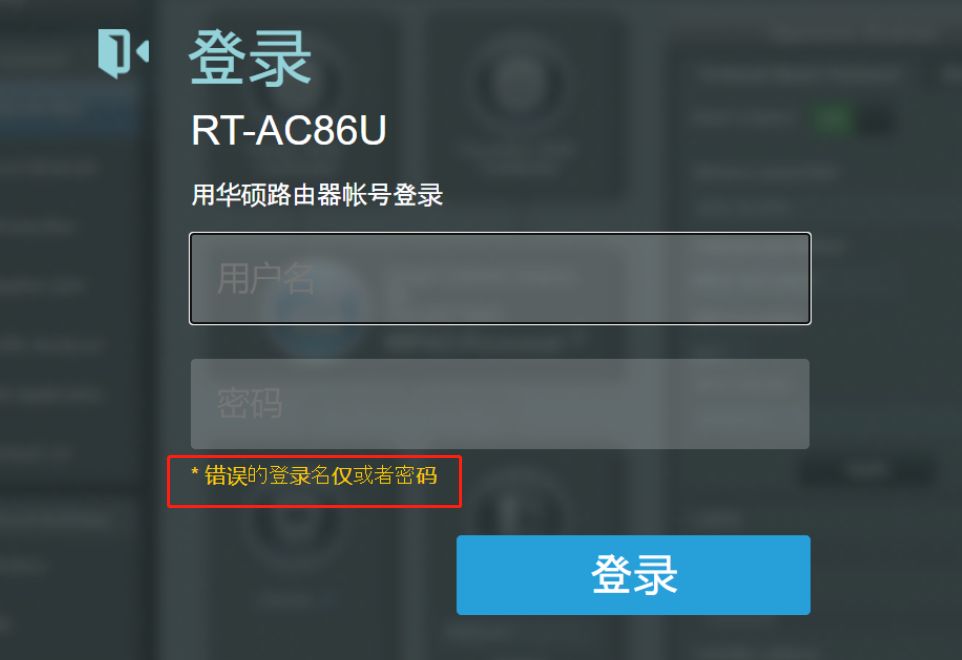
您可以尝试按照以下步骤重新设置路由器登录账号和密码。
步骤1. 通过路由器机身上的重置按键(RESET)将路由器恢复原厂默认值:
注意: 若进行此操作,则所有的设置将会恢复成原厂默认状态,如:上网设置、无线网络的账号密码... 等设置都会被清除。建议您先联系网络运营商(ISP)确认连接上网所需信息,再做此设置。
请先找到您的路由器机身上的重置按键(RESET) ,如下图红框
下方图片以[RT-AC86U] 为例
(不同产品型号按键位置有所差异,若有疑问请参考使用手册确认)
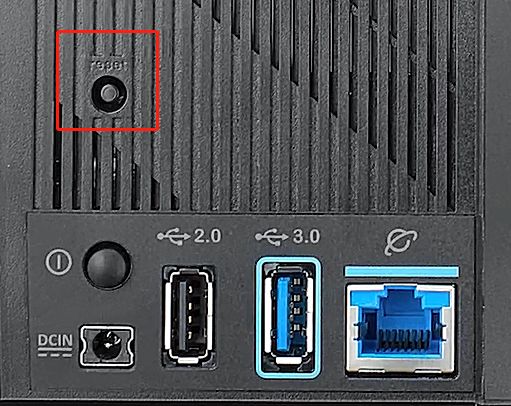
在路由器开机的状态下,按住Reset按键约5~10秒,直到路由器的电源指示灯开始闪烁,即可放开按键。
此时,因为路由器正在重新开机,所有的指示灯都将熄灭,此为正常情况。
请等待指示灯再次亮起,表示恢复默认设置完成,如下图。
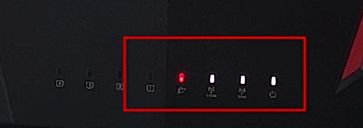
如果您通过按压路由器机身上的重置按键(RESET),无法将路由器恢复原厂默认值,建议您尝试强制重置。请参考[适用型号总表] 华硕路由器强制重置恢复出厂设置(Hard Factory Reset)方式
步骤2. 电脑通过有线或无线连接路由器网络,打开浏览器,输入您的路由器IP地址或路由器网址 https://www.asusrouter.com 进入路由器登录页面

更多内容,请参考:[无线路由器] 如何进入无线路由器管理页面?
步骤3. 如果重置成功,您可看到下图网络设置向导页面,按提示重新设置路由器。
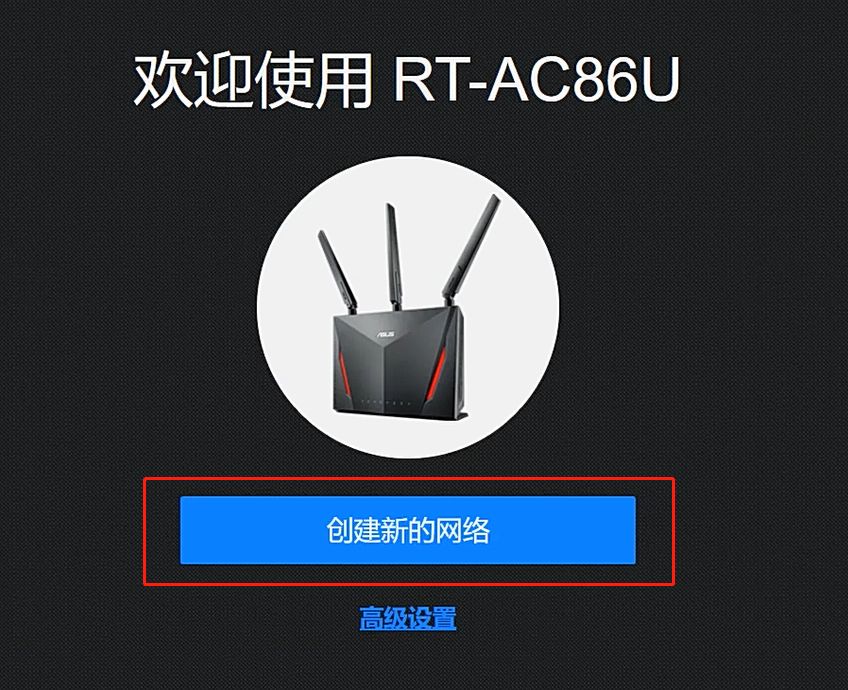
步骤4. 接着请按照网络服务运营商(ISP)提供的上网设置方式进行设置,并设置您的无线网络名称(SSID)与密码。
关于更多如何使用网络设置向导(QIS)设置路由器的细节,请参考: 新路由器如何设置上网?(通过浏览器)
步骤5. 然后重新设置登录路由器控制页面(Web GUI)的账号和密码,按提示完成设置即可。
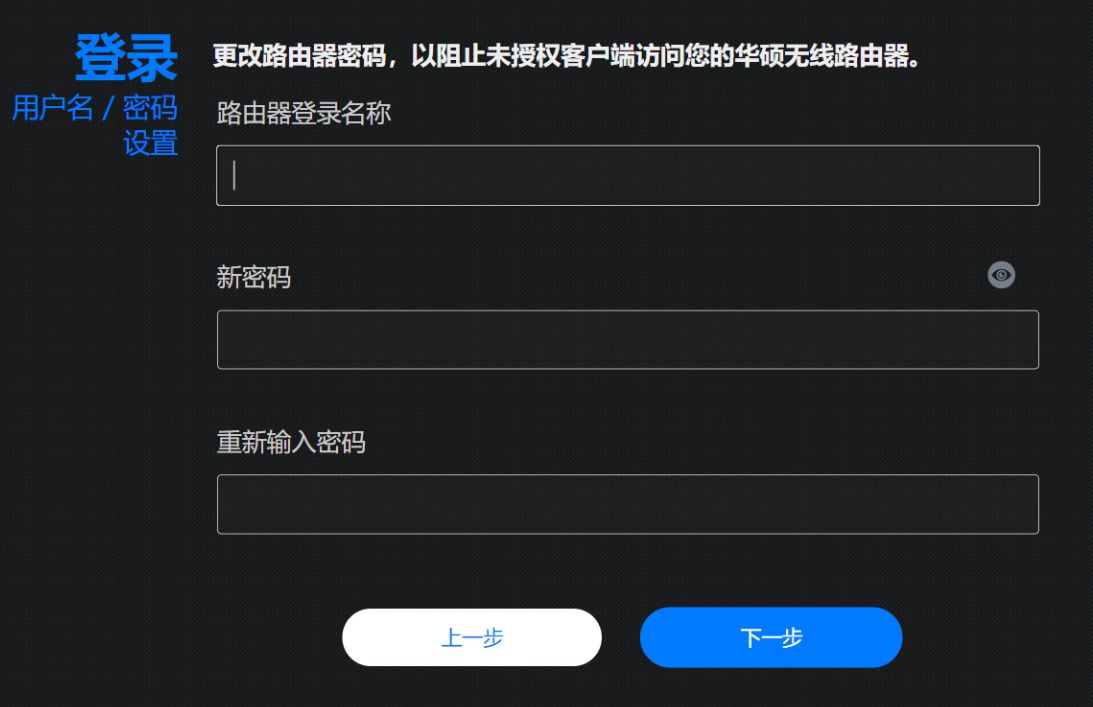
常见问题:
Q1. 为什么输入网络运营商(ISP)提供给我的账号和密码后,无法登录路由器管理页面?
A1. 若需要登录路由器管理页面请输入您之前设置的登录路由器的账号和密码,而不是使用网络运营商(ISP)[如:中国移动、中国联通、中国电信等]提供的账号密码。
Q2. 为什么无法通过输入无线网络的账号和密码登录路由器控制页面?
A2. 此处的账号秘密是用来登录路由器控制页面(Web GUI)的账号和密码(如下图),不是通过无线连接路由器无线网络名称(SSID)的账号和密码。
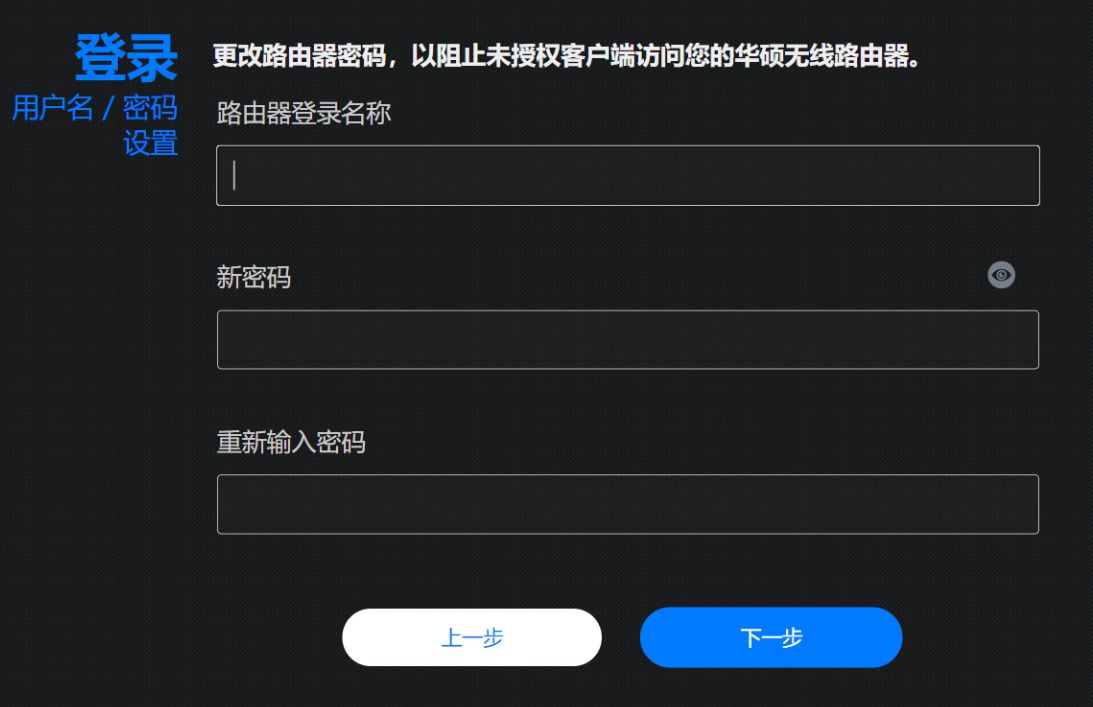
Q3. 为什么无法通过默认的账号和密码[admin]来登录路由器管理页面?
A3. 基于安全考量,若您之前曾变更账号和密码,则无法使用admin作为默认账号和密码登录。
Q4. 忘记了登录路由器管理页面的账号和密码,除了重新设置路由器还有其他方法吗?
A4. 基于安全考量,此账号密码无法被查询,如果您忘记了登录路由器管理页面的账号和密码,则只能重置路由器恢复为原厂设置再重新设置密码。
如何获得(应用软件 / 固件)?
您可以在华硕下载中心获得最新的软件,手册,驱动程序和固件。
如果您需要有关华硕下载中心的更多信息,请参考此链接